您好,登錄后才能下訂單哦!
您好,登錄后才能下訂單哦!
這篇文章主要介紹“Docker安裝ElasticSearch和Kibana的問題怎么處理”,在日常操作中,相信很多人在Docker安裝ElasticSearch和Kibana的問題怎么處理問題上存在疑惑,小編查閱了各式資料,整理出簡單好用的操作方法,希望對大家解答”Docker安裝ElasticSearch和Kibana的問題怎么處理”的疑惑有所幫助!接下來,請跟著小編一起來學習吧!
docker安裝可參考此 Docker 從入門到實踐系列二 - Docker 安裝
拉取最新版本elasticsearch
docker pull elasticsearch
拉取指定版本elasticsearch,比如拉取7.11.1版本的elasticsearch
docker pull elasticsearch:7.11.1
docker run --name elasticsearch -p 9200:9200 -p 9300:9300 -e "discovery.type=single-node" -e ES_JAVA_OPTS="-Xms512m -Xmx512m" -d elasticsearch:7.11.1
或者
docker run --name elasticsearch -p 9200:9200 -p 9300:9300 -e "discovery.type=single-node" -e ES_JAVA_OPTS="-Xms512m -Xmx512m" -d 54d1c07bc236
運行docker鏡像參數說明:
-p:端口映射
-e:設置環境變量,discovery.type=single-node(單機運行),ES_JAVA_OPTS="-Xms512m -Xmx512m"(設置JVM參數)
-d:后臺啟動
–name:容器名稱
54d1c07bc236:鏡像id
[root@node-123 systemd]# docker exec -it 54d1c07bc236 /bin/bash [root@54d1c07bc236 elasticsearch]# ls -l total 560 -rw-r--r-- 1 elasticsearch root 3860 Feb 15 2021 LICENSE.txt -rw-r--r-- 1 elasticsearch root 545323 Feb 15 2021 NOTICE.txt -rw-r--r-- 1 elasticsearch root 7263 Feb 15 2021 README.asciidoc drwxr-xr-x 2 elasticsearch root 4096 Feb 15 2021 bin drwxrwxr-x 1 elasticsearch root 55 Dec 23 09:40 config drwxrwxr-x 1 elasticsearch root 19 Dec 23 08:39 data drwxr-xr-x 1 elasticsearch root 17 Feb 15 2021 jdk drwxr-xr-x 3 elasticsearch root 4096 Feb 15 2021 lib drwxrwxr-x 1 elasticsearch root 71 Dec 23 09:41 logs drwxr-xr-x 57 elasticsearch root 4096 Feb 15 2021 modules drwxrwxr-x 1 elasticsearch root 25 Dec 23 09:40 plugins
目錄結構
| 目錄 | 配置文件 | 描述 |
|---|---|---|
| bin | 腳本文件,包括啟動 Elasticsearch、安裝插件,運行統計數據等。 | |
| config | elasticsearch.yml | 集群配置文件 |
| JDK | Java 運行環境 | |
| data | path.data | 數據文件 |
| lib | Java 類庫 | |
| logs | path.logs | 日志文件 |
| modules | 包含所有 ES 模塊 | |
| plugins | 包含所有已安裝插件 |
linux內用curl訪問: curl http://localhost:9200,輸入類似如下的信息表示安裝成功
{
"name": "54d1c07bc236",
"cluster_name": "docker-cluster",
"cluster_uuid": "5UUvjjKKRMeQG9FZvW_mxA",
"version": {
"number": "7.11.1",
"build_flavor": "default",
"build_type": "docker",
"build_hash": "ff17057114c2199c9c1bbecc727003a907c0db7a",
"build_date": "2021-02-15T13:44:09.394032Z",
"build_snapshot": false,
"lucene_version": "8.7.0",
"minimum_wire_compatibility_version": "6.8.0",
"minimum_index_compatibility_version": "6.0.0-beta1"
},
"tagline": "You Know, for Search"
}插件安裝可以用elasticsearch-plugin install url命令
比如安裝:elasticsearch-analysis-ik(分詞器),Ik分詞器版本要和ES和Kibana版本保持一致
docker進入容器命令,容器id為 54d1c07bc236
docker exec -it 54d1c07bc236 /bin/bash
plugins安裝步驟
cd /usr/share/elasticsearch/plugins/
安裝插件,elasticsearch-analysis-ik版本與elasticsearch保持一致,即7.11.1
elasticsearch-plugin install https://github.com/medcl/elasticsearch-analysis-ik/releases/download/v7.11.1/elasticsearch-analysis-ik-7.11.1.zip
退出容器
exit
重啟docker容器
docker restart 54d1c07bc236
ik_smart:智能分詞,最少切分,寧缺毋濫,保證查準率
ik_max_word:最大化分詞法,最細粒度劃分,盡量多的有意義的分詞,保證查全率,ik_max_word分詞包含 ik_smart
Postman post請求分詞測試:http://ip:9200/_analyze
{
"tokenizer": "ik_smart",
"text": "花城廣州"
}結果如下:
{
"tokens": [
{
"token": "花城",
"start_offset": 0,
"end_offset": 2,
"type": "CN_WORD",
"position": 0
},
{
"token": "廣州",
"start_offset": 2,
"end_offset": 4,
"type": "CN_WORD",
"position": 1
}
]
}
安裝kibana版本與elasticsearch版本一致,即7.11.1
docker pull kibana:7.11.1
安裝完成以后需要啟動kibana容器,使用–link連接到elasticsearch容器,命令如下:
docker run --name kibana --link=elasticsearch:elasticsearch -p 5601:5601 -d kibana:7.11.1
啟動以后可以打開瀏覽器輸入http://ip:5601就可以打開kibana的界面了。
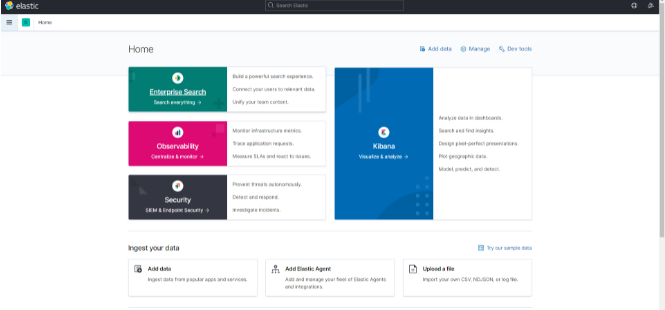
elasticsearch-head是用于Elasticsearch監控的插件
鏡像 pull
docker pull mobz/elasticsearch-head:5
查看鏡像
docker images
輸出結果包含mobz/elasticsearch-head
REPOSITORY TAG IMAGE ID CREATED SIZE hello-world latest feb5d9fea6a5 3 months ago 13.3kB elasticsearch 7.11.1 bc3d45eba361 10 months ago 819MB kibana 7.11.1 ecf6e21a953f 10 months ago 1.01GB mobz/elasticsearch-head 5 b19a5c98e43b 4 years ago 824MB
啟動容器
docker run -d --name elasticsearch-head -p 9100:9100 mobz/elasticsearch-head:5
瀏覽器訪問(http://ip:9100/),結果如下:

開始鏈接elasticsearch服務,會發現鏈接不上,由于是前后端分離開發,所以會存在跨域問題,需要在服務端做CORS的配置
docker exec -it elasticsearch /bin/bash vi config/elasticsearch.yml
在elasticsearch.yml的文件末尾添加如下配置,保存,退出容器,并重啟
http.cors.enabled: true http.cors.allow-origin: "*"
參數說明:
| 參數 | 缺省值 | 說明 |
|---|---|---|
| http.cors.enabled | false | 是否支持跨域,默認為false |
| http.cors.allowed.origin | localhost | 當設置允許跨域,默認為*,表示支持所有域名,如果我們只是允許某些網站能訪問,那么可以使用正則表達式。比如只允許本地地址。 /https?????/localhost(:[0-9]+)?/ |
| http.cors.max-age | 1728000(20天) | 瀏覽器發送一個“預檢”OPTIONS請求,以確定CORS設置。最大年齡定義多久的結果應該緩存。 |
| http.cors.allow-methods | OPTIONS,HEAD,GET,POST,PUT,DELETE | 允許跨域的請求方式 |
| http.cors.allow-headers | X-Requested-With,Content-Type,Content-Length | 跨域允許設置的頭信息 |
| http.cors.allow-credentials | 是否返回設置的跨域Access-Control-Allow-Credentials頭,如果設置為true,那么會返回給客戶端。 |
退出容器
exit
重啟elasticsearch
執行,54d1c07bc236為elasticsearch容器id
docker restart 54d1c07bc236
或者
docker restart elasticsearch
瀏覽器再次訪問(http://ip:9100/),記得修改elasticsearch地址,顯示【集群健康值: green】表示連接elasticsearch成功
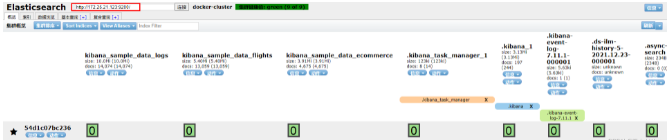
到此,關于“Docker安裝ElasticSearch和Kibana的問題怎么處理”的學習就結束了,希望能夠解決大家的疑惑。理論與實踐的搭配能更好的幫助大家學習,快去試試吧!若想繼續學習更多相關知識,請繼續關注億速云網站,小編會繼續努力為大家帶來更多實用的文章!
免責聲明:本站發布的內容(圖片、視頻和文字)以原創、轉載和分享為主,文章觀點不代表本網站立場,如果涉及侵權請聯系站長郵箱:is@yisu.com進行舉報,并提供相關證據,一經查實,將立刻刪除涉嫌侵權內容。